Wyjmowanie zaciętego papieru od tylnej strony
-
Naciśnij na drukarce przycisk Stop.
-
Wyłącz drukarkę i odłącz ją od źródła zasilania.
-
Schowaj tacę wyprowadzania papieru.
-
Obróć drukarkę w taki sposób, aby tylna ścianka drukarki była zwrócona w Twoją stronę.
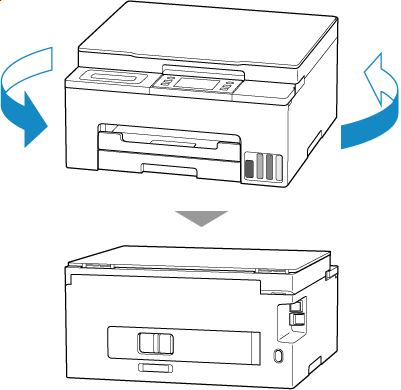
 Ważne
Ważne- Zmieniając orientację drukarki nie obracaj drukarki do góry nogami ani jej nie przechylaj. Atrament może wyciec.
-
Zdemontuj pokrywę tylną.
Wyciągnij pokrywę tylną.
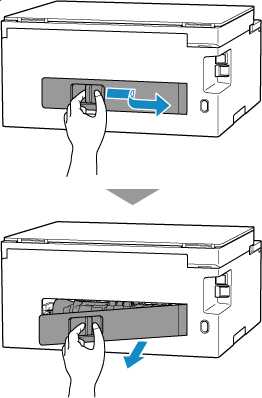
-
Chwyć mocno zacięty papier dwiema dłońmi i powoli go wyciągnij.
Jeśli papier jest zwinięty, wyciągnij go, chwytając za krawędzie papieru.
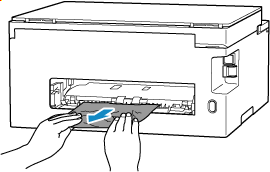
 Uwaga
Uwaga- Nie dotykaj wewnętrznych części drukarki.
Jeśli nie można wyjąć zaciętego papieru, wykonaj poniższe kroki, aby odłączyć zespół przenoszenia papieru, a następnie wyjmij papier.
-
Odłącz zespół przenoszenia papieru.
Podnieś zespół przenoszenia papieru i wyciągnij go.
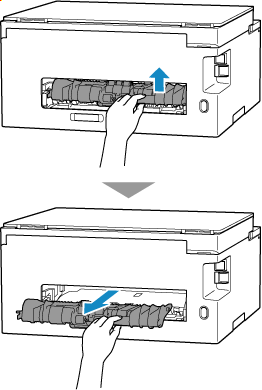
-
Powoli wyjmij zacięty papier.
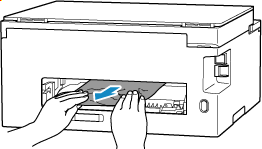
 Uwaga
Uwaga- Nie dotykaj wewnętrznych części drukarki.
Upewnij się, że został usunięty cały zakleszczony papier.
-
Jeśli części (A) są podniesione, przechyl je w Twoją stroną.
 Ważne
Ważne- Jeśli wymienisz zespół przenoszenia papieru bez opuszczania części (A) do siebie, może to spowodować uszkodzenie drukarki.
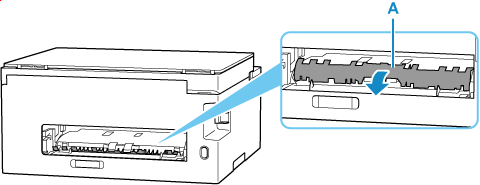
-
Wymień zespół przenoszenia papieru.
Wsuń zespół przenoszenia papieru, tak aby dotknął tyłu drukarki i zatrzasnął się na swoim miejscu.
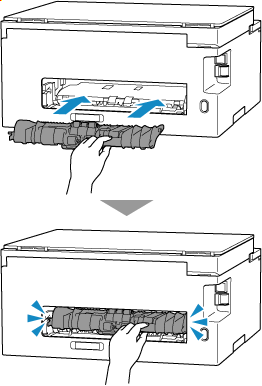
-
Zamontuj pokrywę tylną.
Wsuń w drukarkę elementy wystające z prawej strony pokrywy tylnej, a następnie dociskaj lewą stronę pokrywy tylnej, aż szczelnie się zamknie.
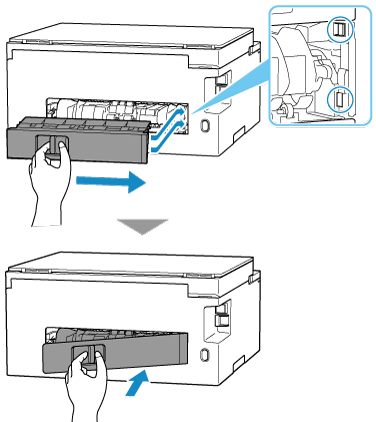
-
Podłącz drukarkę do prądu i włącz ją.
-
Załaduj papier.
 Uwaga
Uwaga- Upewnij się, że używasz odpowiedniego papieru i prawidłowo go wkładasz.
-
Ponów drukowanie.
Wszystkie zadania w kolejce drukowania zostaną anulowane. Ponów drukowanie.
Jeśli wykonanie powyższych czynności nie rozwiąże problemu, skontaktuj się z najbliższym centrum serwisowym firmy Canon, aby zamówić naprawę.
 Ważne
Ważne
- Nie przechylaj drukarki podczas jej przenoszenia, ponieważ grozi to wyciekiem tuszu.
- Szczegółowe informacje na temat transportu drukarki do naprawy, zob. Naprawa drukarki.

